Мультитрек Nuendo. Интерфейс Nuendo.
Элементы управления в окне Nuendo Project
В программе Nuendo хороший дизайн, отличающийся лаконичностью, а также интуитивно понятный интерфейс. Здесь.нет той избыточности, которая вместо того, чтобы помочь пользователю, в большинстве случаев лишь утомляет. Однако при своей кажущейся простоте Nuendo достаточно сложная программа и в ней, как и в SAWStudio, много различных неочевидных возможностей.
Панель инструментов Toolbar
Начнем знакомство с интерфейсом с панели инструментов – Toolbar.
Совет
Рекомендуем для комфортного использования Nuendo применять разрешение монитора не менее 1024x768.
Панель инструментов традиционно занимает верхнюю часть окна Nuendo Project и представляет собой ряд красиво оформленных кнопок и раскрывающихся списков (рис. 2.28).
В Nuendo можно одновременно работать с несколькими проектами. Сделать активным один из проектов позволяет кнопка-индикатор  (Activate Project), которая расположена в левом верхнем углу.
(Activate Project), которая расположена в левом верхнем углу.
Разделим кнопки панели Toolbar на 4 группы – в соответствии с их функциональным назначением.
Первая группа
Кнопки, предназначенные для вызова информационной панели и других окон проекта.
 (Show Info) – отображение информационной панели Info Line.
(Show Info) – отображение информационной панели Info Line. (Open Pool) – вызов окна Pool, в котором содержится иерархический список ссылок (аудиоклипов и регионов) на звуковые файлы проекта.
(Open Pool) – вызов окна Pool, в котором содержится иерархический список ссылок (аудиоклипов и регионов) на звуковые файлы проекта. (Open Browser) – вызов окна Browse Project, предназначенного для точного редактирования параметров проекта, таких как числовые значения точек автоматизации, позиции объектов на мультитреке и т. д.
(Open Browser) – вызов окна Browse Project, предназначенного для точного редактирования параметров проекта, таких как числовые значения точек автоматизации, позиции объектов на мультитреке и т. д. (Open Marker) – вызов окна Marker, представляющего собой список вкладок проекта.
(Open Marker) – вызов окна Marker, представляющего собой список вкладок проекта.
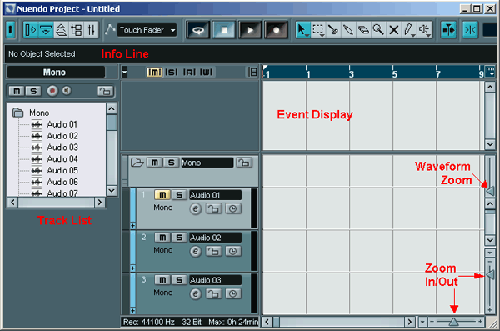
Рис. 2.29. Панель инструментов редактирования проекта
Вторая группа
Кнопки, находящиеся на панели инструментов редактирования проекта (рис. 2.29) (слева направо):
- Object Selection – редактирование в режиме объектов;
- Range Selection – редактирование в режиме диапазонов (Range);
- Split – разрезание объектов;
- Glue – склеивание объектов;
- Erase – стирание объектов;
- Zoom – изменение масштаба;
- Mute – приглушение объектов;
- Draw/Line – инструмент рисования линий автоматизации, MIDI-сообщений и объектов, а также редактирования на уровне отсчетов;
- Scrub/Play – инструмент контрольного прослушивания в режиме подчистки или воспроизведения.
Примечание
Для переключения между сдвоенными инструментами (например, Scrub/Play) нужно повторно щелкнуть по подсвеченной кнопке инструмента и выбрать неотмеченный пункт раскрывающегося списка.
Отдельно (справа) от панели, инструментов редактирования расположена кнопка Autoscroll  , отвечающая за автоматическую прокрутку окна проекта при воспроизведении.
, отвечающая за автоматическую прокрутку окна проекта при воспроизведении.
